 | Administratie | Contabilitate | Contracte | Criminalistica | Drept | Legislatie |
Manual Contabilitate EXPERT X5
Interfata este totalitatea obiectelor de pe ecran care cu ajutorul carora are loc comunicarea de informatie intre operator si calculator.
Elementele de interfata folosite in EXPERT X5 sunt de 2 categorii: elemente proprii sistemului Windows si elemente specifice EXPERT X5.
Sistemul de operare Windows (fie ca este vorba despre primele versiuni sau de cele mai noi), se caracterizeaza prin folosirea obiectelor ca si constituente ale aplicatiilor. Fiecare aplicatie de sub Windows este constituita din mai multe ferestre care la randul lor sunt formate dintr-o serie intreaga de alte obiecte numite controale (controls). Pentru a facilita acomodarea cu mediul Windows si implicit cu programul EXPERT X5 vom prezenta pe scurt cateva dintre aceste controale, caracteristicile si modul lor de functionare.
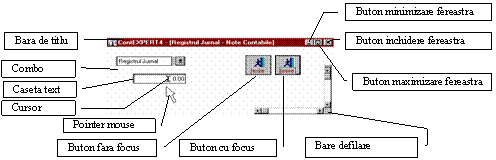 · Fereastra: orice program (aplicatie) isi va incepe rularea afisand
pe ecran una sau mai multe ferestre.Aceste ferestre sunt portiuni distincte ale
ecranului ce permit comunicarea cu aplicatia.
· Fereastra: orice program (aplicatie) isi va incepe rularea afisand
pe ecran una sau mai multe ferestre.Aceste ferestre sunt portiuni distincte ale
ecranului ce permit comunicarea cu aplicatia.
Elementele unei ferestre sunt:
· Bara de titlu - element ce ne da informatii despre aplicatia care a activat acea fereastra. Pe langa acest rol informativ, cu ajutorul barei de titlu putem sa mutam fereastra intr-o alta portiune a ecranului actionand asupra ei un click cu mouse-ul si tragand fereastra in noul ei loc.
· Bordurile - sunt granitele ferestrei, granite ce ne permit modificarea dimensiunilor ei. In momentul in care mouse-ul trece peste una din aceste granite el se va transforma (de fapt pointerul mouse-ului) intr-o sageata dubla in acest moment actionand un click vom putea trage de marginile ferestrei modificandui dimensiunile.
· Barele de defilare - ne permit rularea unei ferestre (sau a altui control) in asa fel incat continutul ei sa fie afisat secvential (pe bucati).
· Cursor - bara verticala care palpaie pe ecran in interiorul unui text , in stanga careia apar literele tastate.
· Focus- dreptunghiul din linie punctata care apare deasupra unui buton atunci cand este activ. Cand un buton este activ , se apasa prin apasarea tastei Enter.
Lucrul cu tastatura
Daca doriti sa lurati sub Windows cu tastatura in loc sa lucrati cu mouse-ul, e bine sa stiti urmatoarele lucruri:
-pentru a apasa un buton pe ecran apasati <ALT> si litera subliiata din textul scris pe buton. De exemplu, pt. a apasa "Iesire" tastati <ALT>+"I".
-pentru a deschide sau inchide o lista combo(lista ascunsa), apasati F4
-pentru a naviga intre controale, apasati <TAB> pana ajungeti la controlul dorit. <Shift>+<TAB> face deplasarea intre controale in ordine inversa.
-pentru a selecta sau deselecta un text apasati F2.
-pentru a inchide o fereastra , apasati <Alt>F4 sau <Ctrl>F4.
-pentru a ajunge in meniu, apasati <ALT>
In general , in EXPERT exista combinatii de taste pentru a opera din tastatura (sau pentru a ajunge cu ajutorul tastaturii de la un control la altul) si ele apar scrise pe titlul gridurilor.
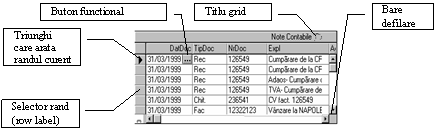 Tabelul (Gridul)
Tabelul (Gridul)
Utilizarea gridului:
Navigarea in interiorul gridului se face folosind sagetile de pe tastatura.
Introducerea unui rand nou:
se face prin adaugare de randuri la sfarsitul tabelului astfel: navigati in jos pe grid pana la ultimul rand; va apare un rand gol pe al carui row label este o steluta; completati toate celulele din rand si apoi apasati SageataJos pentru salvarea randului. In timp ce introduceti informatia pe row label va fi desenat un creion; daca apasati ESC in acest timp se va reveni la situatia dinaintea introducerii textului in celula. Operatia este utila daca ati gresit si doriti sa reveniti. In celula unui grid poate exista un buton functional, care poate fi apasat apasand F4 (in imagine, coloana DatDoc are un buton prin apasarea caruia apare un calendar in care alegeti data care sa fie scrisa in celula).
Stergerea unui rand:
se face prin selectarea randului si apasarea tastei DELETE. Selectarea randului se face cu un Click pe row label sau cu <Shift><SageataDreapta>.
Modificarea datelor dintr-un rand:
se face prin pozitionarea pe randul dorit si suprascrierea textului din celula dorita.
Cautarea in grid
Pentru cautarea unui text sau numar in grid va pozitionati pe coloana pe care doriti sa faceti cautarea si apasati tasta F3; incepeti sa scrieti textul cautat.
1.3. Reguli generale de operare pentru aplicatia Expert
Salvarea unui rand editat (completat sau modificat) in grid ( tabelul cu date) se face prin trecerea cu sageata in jos sau sus, la randul urmator(utilizarea tabelului este detaliata in cap. 1.2.Elemente de interfata), sau click cu mouse-ul in alta zona a ecranului.
Orice dropdown (buton care are desenat o sageata in jos pe el) din grid se deschide cu F4 sau click de mouse pe el.
Orice selectie din dropdown se face cu ENTER
Cu 'F5' se calculeaza totalurile la orice document aflat in editare .
'F12' - refresh general - se apasa dupa modificari in structura fisierului cum ar fi: adaugare de grupe/ subgrupe/ unitati de masura/ articole noi in nomenclator / gestiuni noi/ s.a. , pentru ca sistemul sa reciteasca datele modificate.
'F8' actioneaza minicalculatorul Expert.
Butonul SELECTIE se apasa dupa:
Intrarea intr-o fereastra de consultare a datelor
Aplicarea unui filtru
Dupa indepartarea unui filtru
Dupa aplicarea unor intervale temporare pentru selectia datelor.

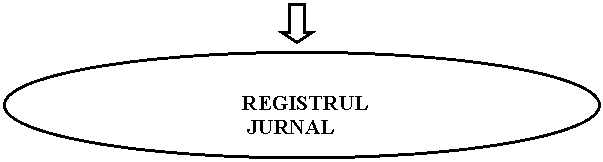
![]()

-Balanta sintetica Istoric decontari Listare Jurnal Vanzari
-Balanta analitica Istoric pe scadente Listare Jurnal Cumparari
-Fisa SAH Restante pe agent
-Fisa de cont sintetica Restante pe partener
-Fisa de cont analitica Restante pe vechime-detaliat sau Total
-Fise de cont cu sold intermediar Scadente pe intervale-detaliat sau Total
Raport de Gestiune Registre Sold Registrul Jurnal
Listare Raport de gestiune Listare Registrul de Casa Listare Registrul Jurnal Sintetic
Listare Jurnal de banca Listare Registrul Jurnal Analitic
Expert X5 este un program care prelucreaza informatie financiar contabila (global valorica) pornind de la inregistrarea contabila (Registrul Jurnal) pana la Balanta de Verificare si dincolo de aceasta (Bilant, Declaratie de impunere, analiza si diagnostic financiar, Raport de Gestiune, Evidenta datorii si creante pe document restant, Registru de Casa, Jurnale de TVA).
-Nota contabila
-Informatie de sinteza contabila:
-Registrul Jurnal
-Fise de Cont LEI si Valuta
-Cartea Mare LEI si Valuta
-Balanta de Verificare Analitica si Sintetica
-Informatie operativa
-Jurnale de TVA (Vanzari si Cumparari)
-Evidenta decontari si terti:
-Evidenta datoriilor si creantelor pe document restant, scadenta, agent comercial in 3 monede: LEI, moneda de import/export, valuta de referinta.
-Istoricul decontarilor la operatiuni de vanzare si cumparare
-Calculul automat al diferentelor de curs la decontari externe si contarea acestora
-Registrul de Casa
-Raportul de Gestiune
-Informatie financiara de analiza
-Bilant Contabil
-Calculul impozitului pe profit
-Analiza si diagnostic prin indicatori financiari
Programul prelucreaza sumele initiale pe fiecare cont din Planul de Conturi si inregistrarile contabile din Registrul Jurnal si genereaza automat toate infomatiile prezentate mai sus. Aceasta inseamna ca toate informatiile generate de program (operative, de sinteza si analiza) sunt obtinute pornind exclusiv de la informatia din Registrul Jurnal si Planul de Conturi. Deci este suficient sa introduceti inregistrari contabile in Registrul Jurnal si veti avea automat toate informatiile de analiza si sinteza.
De asemenea , programul este capabil si sa genereze el automat inregistrari contabile in Registrul Jurnal:
-inregistrari pentru inchiderea exercitiului :
Inchidere Cont Profit si Pierdere
Decontare TVA
Descarcarea Gestiunii
-note contabile programate prin machete interactive programabile (machete de note contabile capabile sa calculeze sume si sa determine conturi)
Diverse tipuri de Cumparari cu generarea inregistrarilor de TVA
Diverse tipuri de Vanzari cu generarea inregistrarilor de TVA
Importuri cu calculul automat al sumelor
Salarii cu calculul automat al sumelor etc.
-Inregistrarea diferentelor de curs la decontarile externe
3. Introducerea informatiei contabile
3.1.Note contabile
Elementele ferestrei sunt:
Lista cu machete prestabilite care se deschide prin clic pe zona alba sau pe butonul cu sageata in jos, dupa care se alege cu clic sau enter macheta dorita. In cadrul listei desfasurate se poate naviga cu sageata in sus sau in jos sau cu ajutorul barei de rulare din dreapta listei. Lista are si facilitatea de autoaranjare a machetelor , le aranjeaza in ordine alfabetica, si de autocautare, adica la tastarea primei litere din numele unei machete, cursorul (zona albastra) sare pe prima macheta a carui nume incepe cu litera tastata.

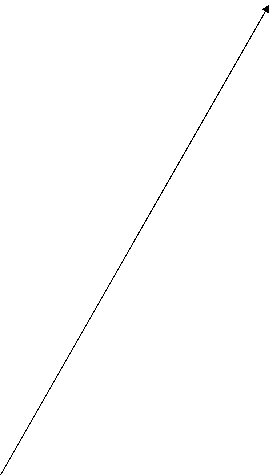
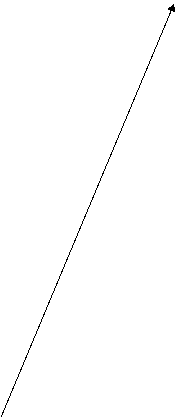
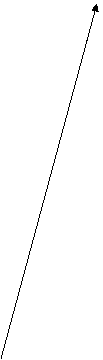 Din lista se alege cu clic
sau enter pe macheta selectata.
Din lista se alege cu clic
sau enter pe macheta selectata.
Butoanele:
1.Incarca macheta,
Cu ajutorul acestui buton se incarca in tabel macheta selectata din lista in urma completarii casutelor (parametrilor) din fereastra cu parametri.
2.Inchidere 121
Executa inchiderea conturilor de venituri si cheltuieli astfel: se apasa butonul se alege luna si cu enter sau dublu click pe calendar se finalizeaza procesul.
3.Cont nou
Se adauga un cont nou in planul de conturi, in urma completarii parametrilor din fereastra de parametri astfel:
Cont: sintetic.analitic (401.General Motors SA)
Denumire: General Motors SA
CF.R12323
Func: P-pasiv, A-activ, B-bifunctional
Moneda: lei, sau alta valuta daca este cazul ex. euro
Contact: persoana de contact
Inactiv : se bifeaza sau se debifeaza in functie de necesitati
Daca contul este de furnizor sau client, se pot adauga mai multe informatii referitoare la partenerul respectiv prin butonul Adauga Partener. In acest caz, nu mai este necesar sa se introduca numele si denumirea contului.
4.Trimitere note
Prin apasarea acestui buton se trimit in registrul jurnal toate notele contabile din tabelul de mai jos.
Gridul (Tabelul)
Gridul gestioneaza toate datele introduse prin intermediul machetelor contabile sau celula(casuta) cu celula de catre utilizator. El trebuie sa se goleasca numai in momentul apasarii butonului Trimitere note, daca toate datele introduse sunt corecte sau daca randurile sunt sterse.
Informatii obligatoriu de introdus intr-o nota contabila :
Datdoc= data document
Nrdoc= numar document
Expl= explicatie
Condb= cont debitor
Concr= cont creditor
Suma=suma
TipOper=tipul operatiei: c,c2,ca1,v
Centru=centru.
Daca nota contabila reprezinta o plata sau o incasare, trebuie introdus si numarul documentului decontat in campul 'docdec' ori prin tastare directa, ori prin deschiderea listei ascunse din acest camp (cu F4 sau click).
Daca se incearca introducerea aceleiasi note de doua ori ,programul nu le va trimite, deoarece nu este permisa introducerea de note cu informatiile obligatorii identice.
In cazul in care nota contabila reprezinta o cumparare sau o vanzare, programul va pune automat litera 'c' sau 'v' in campul TipOper, in dreptul bazei. Doar documentele care au aceste atribute vor apare in Jurnalele de TVA. Combinatiile de conturi care reprezinta cumparari su vanzari sunt parametrizabile si se pot configura prin operatia Configurari Contabile.
3.2.Operatii pe cont
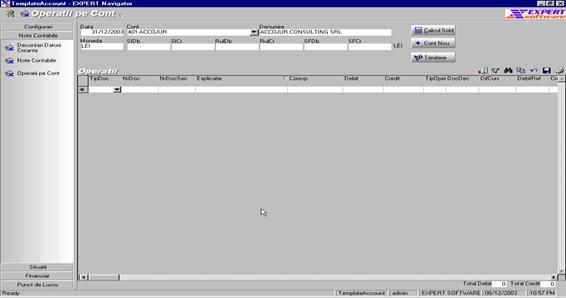
In aceasta fereastra
se introduc operatii pe cont ,de obicei
operatii pe conturi de banca sau casa,
care nu se introduc prin intermediul machetelor contabile.
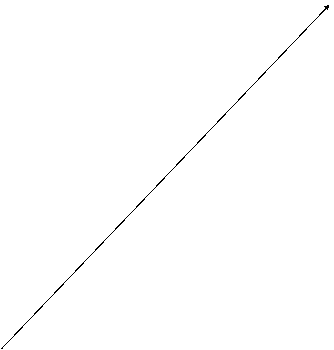
Elementele ferestrei sunt:
Campurile specifice pregatitoare operatiei:
Data-data operatii, Cont-contul pe care se face operatia,
Denumire-denumirea contului, Moneda-moneda in care se fac inregistrarile, SIDb-sold initial debitor, SICr-sold initial creditor, RuDb-rulaj debitor, RuCr-rulaj creditor, SFDb-sold final debitor, SFCr-sold final creditor
Butoanele:
1.Calcul sold- cu ajutorul acestui buton se calculeaza automat SiDb sau SiCr, RuDb sau RuCr, SfDb sau SfCr
2.Cont nou-are aceasi functionalitate ca la operatia anterioara
3.Trimitere- are aceasi functionalitate ca butonul Trimitere Note de la operatia anterioara
Total Debit si Total Credit - totalizeaza sumele inregistrate pe debit respectiv credit (rulajele) din grid(tabel)
Operatia ofera posibilitatea de a introduce mai facil anumite operatii de decontari.
Elementele ferestrei sunt:
Campurile specifice decontarii:
-Partenerul - pentru care se face decontarea
-Contul - prin care se deconteaza datoria/creanta, prin tastare directa, sau prin alegerea lui din lista ascunsa (prin click pe butonul cu sageata,sau tasta F4),
-Suma decontata.
Zona destinata documentului de plata :
Data si numarul acestuia,
Moneda si cursul cu care se face decontarea-in general moneda=lei, cursul=1, dar pot fi introduse si decontari in alte monede (ex: EUR,USD.)
Butoanele:
Lista Facturi - la apasarea acestui buton apar in tabel toate documentele restante la partenerul selectat ,si in limita sumei introduse, se deconteaza cele mai vechi in ordinea scadentei.
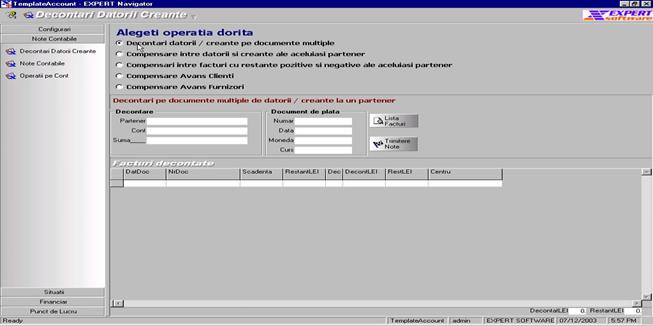 Trimitere Note -trimite
notele generate de decontare in Registru Jurnal.
Trimitere Note -trimite
notele generate de decontare in Registru Jurnal.
Documentele si sumele propuse automat spre decontare se pot modifica automat prin bifarea in campul 'Dec' a altor documente, sau prin modificarea sumelor din campul 'DecontLEI'.
Daca se doreste listarea chitantei, se bifeaza casuta din dreptul optiunii Listare chitanta.
Intrari si iesiri pe casa : Note Contabile -> Note Contabile - se alege macheta corespunzatoare din lista , se apasa butonul 'Incarca Macheta ' si se introduc datele.
-intrari
-monetar -> 1.2 monetar magazine
-incasari clienti -> 1.1incasari fara tva - se incarca macheta, dupa completarea notei contabile, se da click in tabelul cu note contabile pe randul cu plata clientului, se merge inspre dreapta, pana la coloana 'docdec', unde se deschide lista cu documente restante pe clientul respectiv .
-alte intrari de numerar in casa -> 1.1incasari fara tva
-iesiri
-depuneri -> 2.1 plati fara tva
-plati furnizori- > 2.1 plati fara tva : se incarca macheta, dupa completarea notei contabile, se da click in tabelul cu note contabile pe randul cu plata furnizorului, se merge inspre dreapta, pana la coloana 'docdec', unde se deschide lista cu documente restante pe furnizorul respectiv .
-alte plati ->2.1 plati fara tva
Daca incasarea/plata restantei se face pe mai multe documente restante :
Note Contabile -> Decontari Datorii Creante se bifeaza operatia care se doreste si se introduc datele necesare.
Daca incasarea/plata restantei se face pe un document restant ( o factura) decontarea se mai poate face prin machetele de la Note Contabile -> Note Contabile prin machetele '2.1 plati fara tva' sau '1.1incasari fara tva' , asa cum e descris mai sus, sau la introducerea extrasului de cont.
Note Contabile -> Operatii pe Cont se alege ziua care se opereaza, contul , se apasa butonul Calcul Sold pentru verificarea soldului initial, se introduc datele, la sfarsit se apasa din nou butonul Calcul Sold pentru verificarea soldului final si a rulajelor, dupa care se apasa butonul Trimitere .
Note Contabile -> Note Contabile se introduc cu ajutorul machetelor, daca e vorba de note uzuale, care se repeta, sau direct in tabel, rand cu rand, dupa care se apasa butonul Trimitere Note.
Codificari ale tipurilor de documente :
monetar
fv -foaie varsamant
extrcont
nc
dpc -dispozitie plata/incasare casa
op
rec
fac
chit
bon -bon de casa (combustibil..)
3.5 Introducerea unui cont nou
Orice cont nou se introduce prin click pe butonul Cont nou, care se gaseste in urmatoarele operatii:
è Note Contabile -> Note Contabile
è Note Contabile -> Operatii pe cont
è Configurari Contabile -> Plan Conturi
3.6.Stergerea / modificarea notelor contabile si a conturilor
Toate notele contabile , create prin ferestrele descrise mai sus, prin butonul Trimitere note, ajung in Situatii contabile-> Registru Jurnal.
Notele contabile se sterg sau se modifica in fereastra Registru Jurnal. Stergerea notelor se face prin selectarea randului si apasarea tastei DELETE.
Notele contabile pot fi sterse doar de utilizatorul care le-a introdus, sau de un super-user cu drepturi depline.
Conturile se pot sterge din operatia Configurari ->Plan Conturi. Un cont poate fi sters doar daca nu exista inregistrari aferente lui, in Solduri Conturi, sau in Note Contabile.
Daca se doreste trecerea tuturor inregistrarilor de pe un cont gresit pe unul corect, se da click pe butonul Inlocuire Cont , se alege din lista contul gresit, si se tasteaza contul cu care acesta trebuie inlocuit.
4. Obtinerea informatiei operative, de sinteza si analiza
4.1. Registru Jurnal
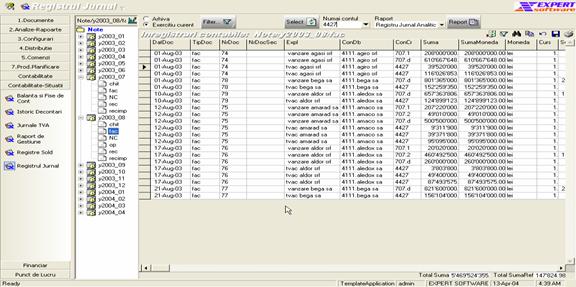
Principala fereastra
de consultare a informatiilor contabile este Registrul Jurnal. Dupa incarcarea ferestrei se va apasa butonul Selectie si inregistrarile conforme cu
criteriile de selectie vor aparea in gridul Note Contabile. Fereastra Registrul
Jurnal are doua functii: consultarea inregistrarilor contabile efectuate si
modificarea inregistrarilor existente.
Pentru selectare rapida a inregistrarilor dintr-o anumita luna, se da click pe luna dorita in arborele de cautare, sau se pot selecta doar anumite documente, alegand tipul de document in arborele de cautare.
Pentru selectarea tuturor inregistrarilor care contin un anumit cont , acesta se introduce in combo ,dupa care se apasa butonul Selectie , sau se da click pe luna care se doreste a fi selectata.
Pentru listarea rapoartelor aferente acestei operatii, se alege raportul dorit din lista de rapoarte, dupa care se apasa butonul Raport.
4.2. Balanta si Fise de Cont
Consultarea balantei se face alegand perioada dorita, dupa care, apasand butonul Selectie tabelul se umple cu datele dorite.
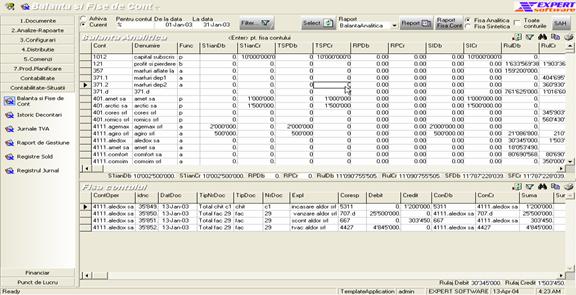
Pentru listarea balantei, se alege tipul de balanta
dorit, din selectorul de rapoarte dupa care se apasa butonul Raport.
Pentru vizualizarea fisei unui cont, se pozitioneaza cursorul pe contul dorit (prin click oriunde pe randul respectiv), si se da dublu-click sau Enter. Detaliile fisei de cont apar in tabelul din jumatatea inferioara a ecranului.
Fisa de cont se listeaza dand click pe butonul Raport Fisa Cont.
Alte rapoarte de genul fiselor de cont sau balante partiale, se pot obtine prin utilizarea filtrelor si a selectorului de conturi.
4.3. Istoric Decontari
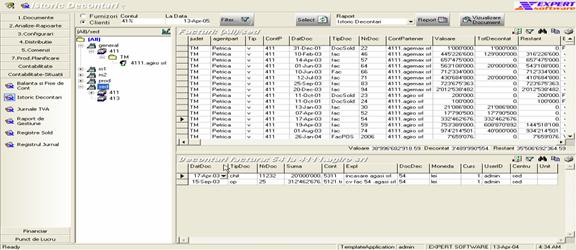
Aceasta fereastra se
va folosi pentru urmarirea datoriilor si creantelor la parteneri. Se va selecta
in primul rand daca este vorba despre o operatie de vanzare sau cumparare, apoi
din lista combo Cont Partener se va selecta partenerul dorit ( sau un tip
de partener: toti furnizorii sau toti clientii, sau alte tipuri de selectii) si
se va apasa butonul Select. In acest
moment se va umple gridul Istoric
Decontari total cu documentele corespunzatoare criteriilor.
Pentru vizualizarea detaliilor de decontare a unui document, se da dublu-click sau Enter pe documentul respectiv; astfel se va umple gridul Decontari pt. documentul selectat cu toate decontarile aferente documentului selectat.
4.4. Jurnale TVA
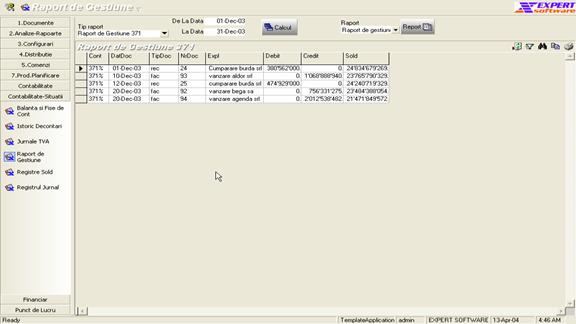
In aceasta fereastra
se pot vizualiza si lista jurnalele de TVA, jurnalul de vanzari si cel de
cumparari. Se va alege in primul rand intervalul de data pe care se doreste
construirea jurnalului, apoi se va alege tipul jurnalului dorit, de vanzari sau
de cumparari si se va apasa butonul Select.
Dupa ce a fost afisat jurnalul dorit listarea lui se va face prin apasarea
butonului Listare.
4.5. Raport de Gestiune
Aceasta fereastra se utilizeaza pentru generarea rapoartelor de gestiune, configurate prin operatia Configurari Contabile.
Se alege raportul dorit, selectandu-l din lista , se alege perioada pe care se doreste generarea raportului, se apasa butonul Calcul.
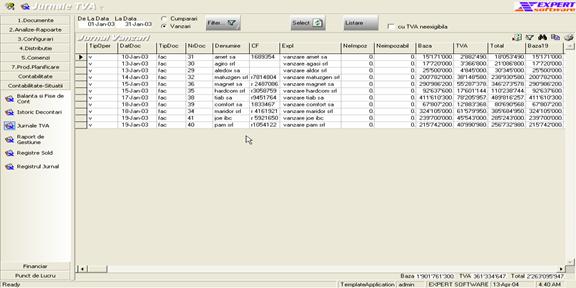
Pentru listarea
rapoartelor aferente acestei operatii, se alege raportul dorit din lista de
rapoarte, dupa care se apasa butonul Raport.
4.6. Registre cu Sold
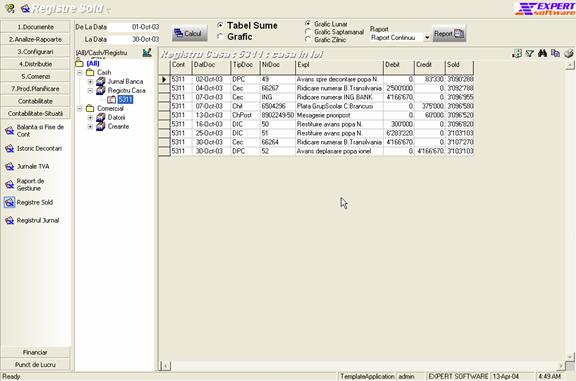
Registre de Casa, Jurnale de Banca, sau alte situatii de acest gen, configurate prin fereastra Configurari Contabile, se pot vizualiza si lista prin aceasta operatie.
Prin desfasurarea arborelui de cautare se ajunge la contul dorit,care se selecteaza cu click, apoi se alege perioada care intra in analiza, si se apasa butonul Calcul.
Pentru listarea rapoartelor aferente acestei operatii, se alege raportul dorit din lista de rapoarte, dupa care se apasa butonul Raport.
Copyright © 2025 - Toate drepturile rezervate